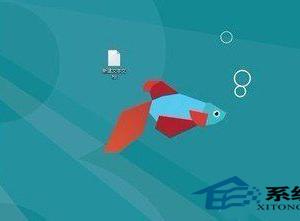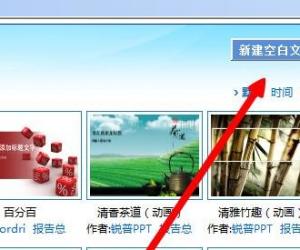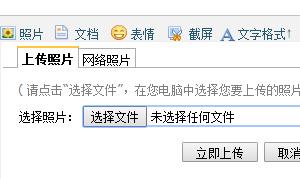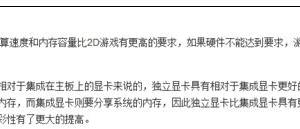XP系统中加载图片不显示图片怎么解决 解决XP系统打开网页很慢的方法
发布时间:2017-03-14 15:11:01作者:知识屋
XP系统中加载图片不显示图片怎么解决 解决XP系统打开网页很慢的方法 在XP系统中若是打开网页里的图片很慢很可能是因为浏览器缓存堆积超过了预设的缓存空间范围,因为缓存的取用需要预加载缓存中文件,但匹配不到文件的时候就会重新将文件缓存至缓存空间,如果缓存空间满了,就需要系统启动过期文件删除策略,并缓冲缓存文件,所以一些网页打开图片的时间很是缓慢。阅读下文了解XP系统中打开网页加载图片很慢或不显示图片的解决方法。
操作步骤:
方法一:
1、清理影响网页打开速度的因素 “cookies”,可在开始运行输入:control 回车进行清理;

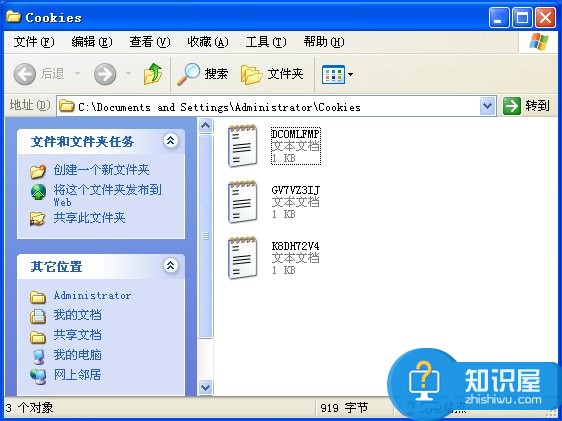
2、在控制面板中打开【internet选项】,或在IE浏览器中打开【工具】-【internet选项】;
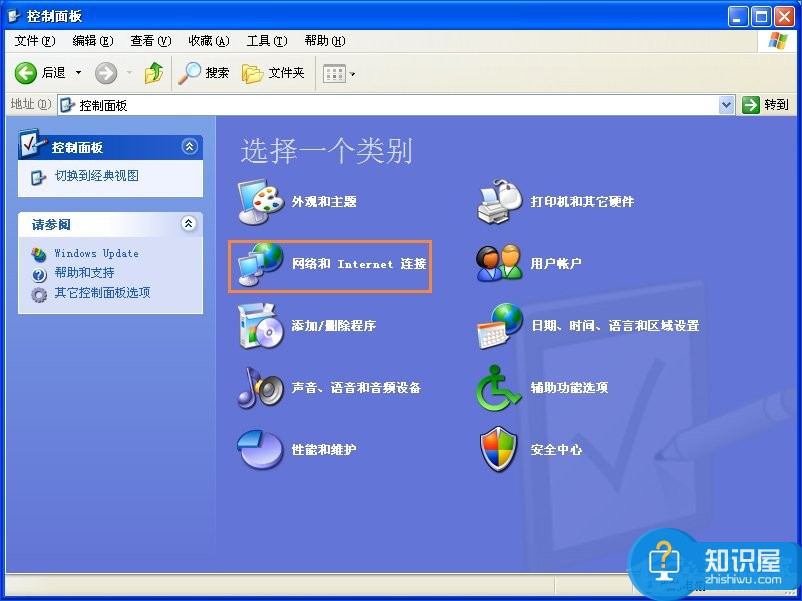
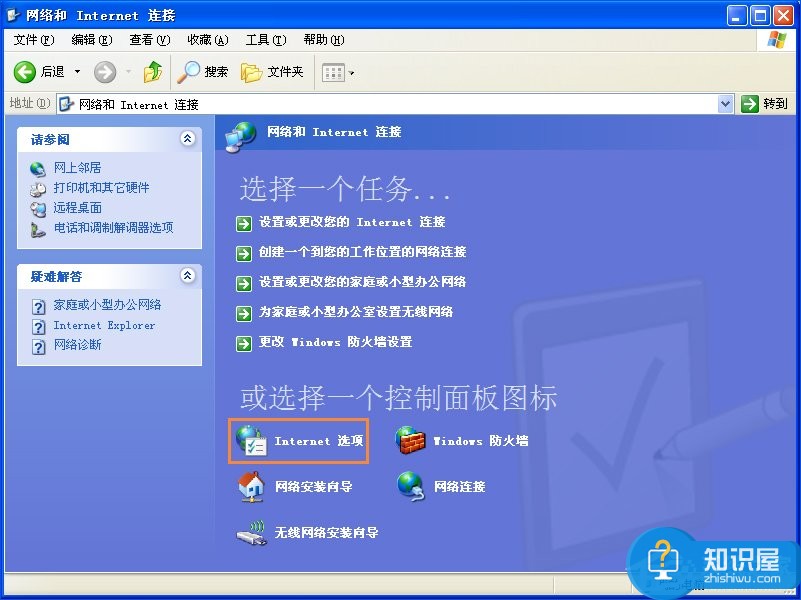
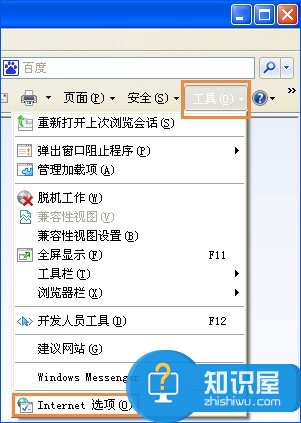

3、点击【删除】按钮;
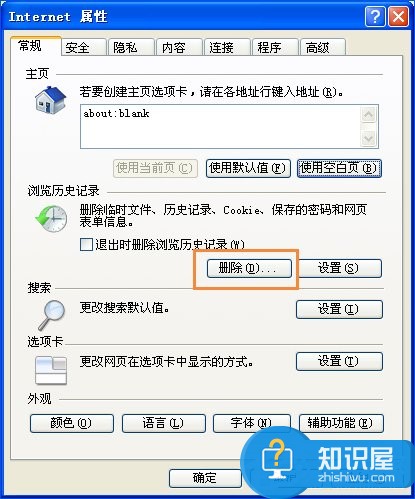
4、勾选【cookie】,然后点击【删除】即可。
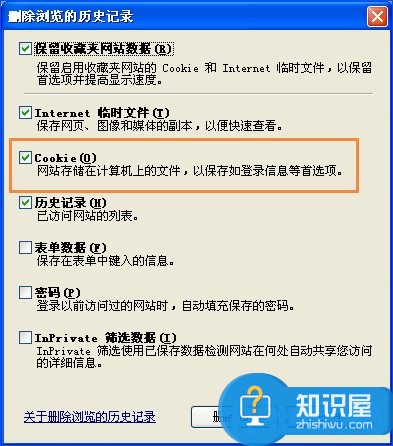
END
方法二:
1、打开【控制面板】,选择【网络和internet】;
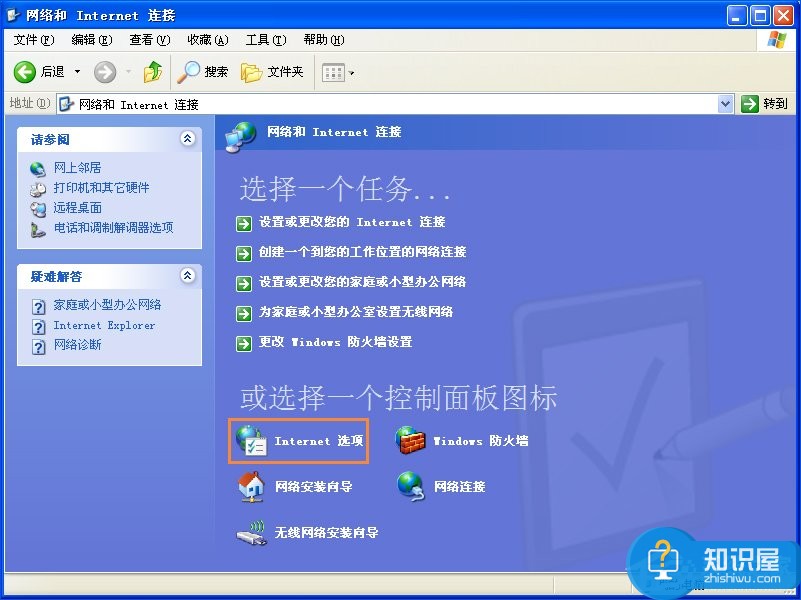
2、然后点击【网络连接】;
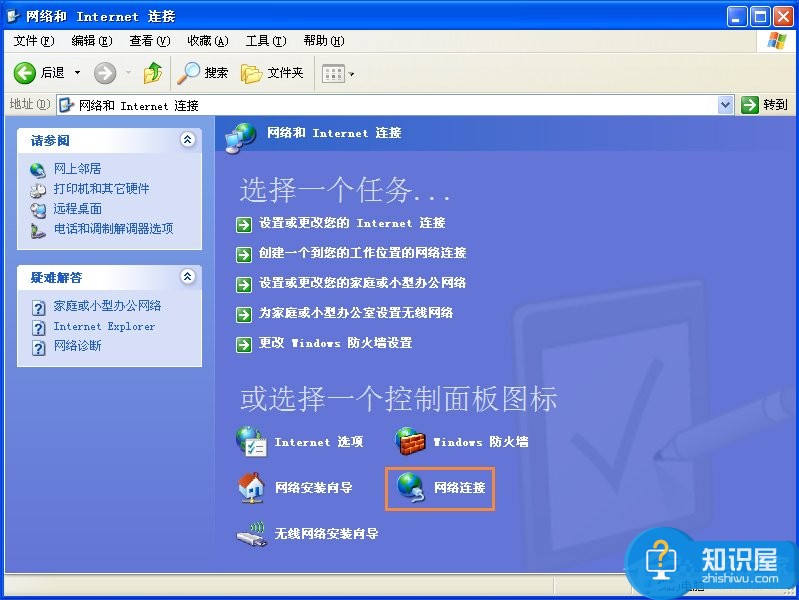
3、右键【本地网络】选择属性;
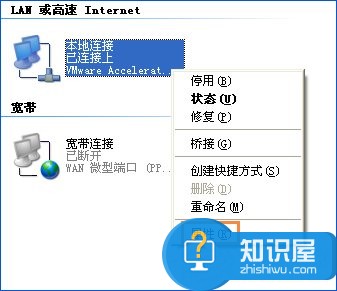
4、选择【IPv4协议】,双击打开,再DNS地方填入8.8.8.8 完成【确认】即可。
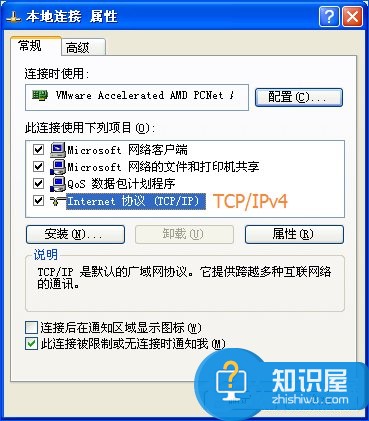
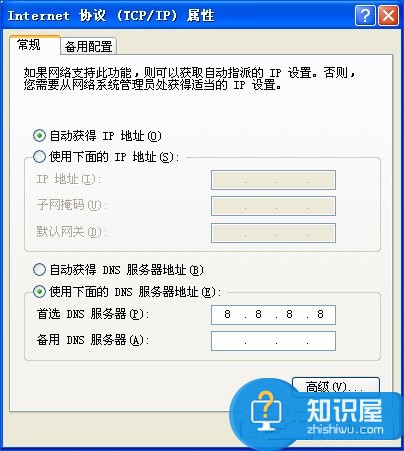
END
注意事项:
图片本就是显示比文字慢。因为图片内容比文字大,打开网页的时候要加载完图片也就是要等下载完网络图片到你的电脑上才能打开,所以也和网速有关系。
以上便是关于XP系统中打开网页加载图片很慢或不显示图片的解决方法,用户要保持经常清理系统垃圾的习惯,若是缓存满了,不仅仅会影响图片加载,还会影响视频加载。
知识阅读
软件推荐
更多 >-
1
 一寸照片的尺寸是多少像素?一寸照片规格排版教程
一寸照片的尺寸是多少像素?一寸照片规格排版教程2016-05-30
-
2
新浪秒拍视频怎么下载?秒拍视频下载的方法教程
-
3
监控怎么安装?网络监控摄像头安装图文教程
-
4
电脑待机时间怎么设置 电脑没多久就进入待机状态
-
5
农行网银K宝密码忘了怎么办?农行网银K宝密码忘了的解决方法
-
6
手机淘宝怎么修改评价 手机淘宝修改评价方法
-
7
支付宝钱包、微信和手机QQ红包怎么用?为手机充话费、淘宝购物、买电影票
-
8
不认识的字怎么查,教你怎样查不认识的字
-
9
如何用QQ音乐下载歌到内存卡里面
-
10
2015年度哪款浏览器好用? 2015年上半年浏览器评测排行榜!